Contoh integrasi softphone menggunakan Dynamics 365 Channel Integration Framework 1.0
Unduh sampel integrasi softphone untuk Microsoft Dynamics 365 Channel Integration Framework versi 1.0.
Catatan
Kode sampel tidak didukung pada Internet Explorer dan di browser yang tidak memiliki dukungan WebRTC. Informasi selengkapnya: WebRTC
Penting
- Kode sampel saat ini memiliki ketersediaan terbatas.
- Kode contoh untuk integrasi SoftPhone dengan Dynamics 365 menggunakan Dynamics 365 Kerangka Integrasi Saluran tersedia sehingga pelanggan dapat memperoleh akses awal dan memberikan umpan balik. Kode sampel tidak dimaksudkan untuk penggunaan produksi dan mungkin memiliki fungsionalitas terbatas atau terbatas.
- Microsoft tidak menyediakan dukungan untuk kode sampel ini untuk penggunaan produksi dan Microsoft Dynamics Dukungan Teknis 365 tidak akan dapat membantu Anda dengan masalah atau pertanyaan. Ini tunduk pada ketentuan penggunaan tambahan.
Prasyarat
Langganan Azure yang valid diperlukan untuk menerbitkan aplikasi sampel ke Azure.
Catatan
Jika Anda tidak memiliki langganan Azure, Anda dapat membuat akun gratis.
Menerbitkan aplikasi sampel ke Azure
Buka solusi SampleInteg.sln menggunakan Visual Studio 2017.
Di Penjelajah Solusi, klik kanan pada solusi dan buat solusi lengkap.
Di Penjelajah Solusi, klik kanan pada proyek SampleInteg dan pilih Terbitkan.
Pilih Mulai untuk meluncurkan panduan Terbitkan .
Pilih App Service sebagai target publikasikan.
Pilih Buat Baru , lalu pilih Terbitkan.
Berikan nama aplikasi. Misalnya, SampleInteg.
Berikan detail langganan, grup sumber daya, dan paket hosting yang valid.
Pilih Buat untuk membuat layanan aplikasi Azure, dan simpan URL layanan aplikasi untuk digunakan di masa mendatang.
Sebagai contoh,
https://sampleinteg.azurewebsites.net.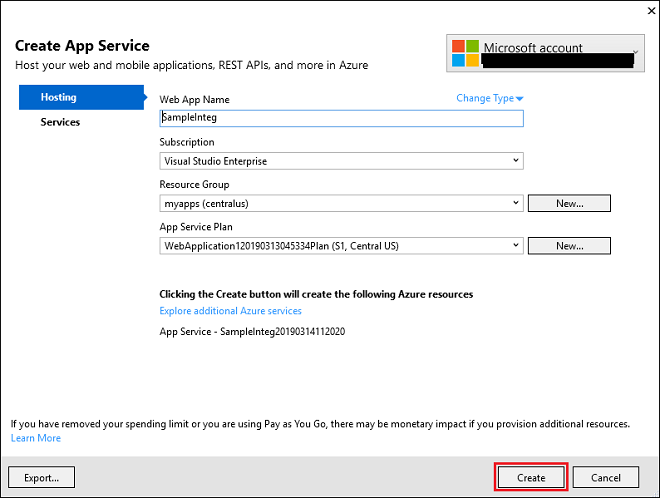
Membuat fungsi untuk digunakan dengan app service
Buat kode sampel untuk fungsi suara klien.
Lihat fungsi dari file readme yang dikemas dengan sampel integrasi softphone di Portal Dynamics 365 Insider.Gunakan kode sampel untuk fungsi capability-token .
Lihat fungsi dari file readme yang dikemas dengan sampel integrasi softphone di Portal Dynamics 365 Insider.
Catatan
Simpan URL untuk fungsi capability-token yang Anda peroleh dari kode sampel di atas. Misalnya, URL-nya adalah https://sampleinteg.sample/capability-token.
Mengkonfigurasi aplikasi sampel di Dynamics 365
Perhatikan URL dasar organisasi Dynamics 365 tempat semua sumber daya web disimpan. Untuk organisasi online, ini harus dalam bentuk
https://<orgname>.crmXX.dynamics.com. Sebagai contoh,https://sampleorg.crm10.dynamics.com.Dapatkan solusi Dynamics 365 Channel Integration Framework . Untuk informasi lebih lanjut, lihat Mendapatkan Dynamics 365 Channel Integration Framework.
Konfigurasikan penyedia saluran dengan memberikan detail seperti yang ditunjukkan dalam matriks. Untuk informasi selengkapnya, lihat Mengonfigurasi penyedia saluran.
Bidang Description Nama Nama penyedia saluran.
Contoh: ContosoLabel Label ditampilkan sebagai judul pada widget.
Contoh: ContosoURL Saluran URL saluran dalam format: <azure_app_service_url>?base=<crm_base_url>
Catatan: Untuk contoh ini, URL-nya adalahhttps://sampleinteg.azurewebsites.net?base=https://sampleorg.crm10.dynamics.com.Aktifkan Komunikasi Keluar Ya Urutan Saluran 0 Versi API 1.0 Domain Tepercaya Domain (URL) yang dapat mengakses API Kerangka Kerja Integrasi Saluran. Pilih aplikasi Antarmuka Terpadu untuk saluran Daftar aplikasi Antarmuka Terpadu tempat saluran ditampilkan untuk agen. Pilih Peran untuk Saluran Peran keamanan yang ada di Dynamics 365.
Catatan: Jika Anda tidak menetapkan peran apa pun, penyedia saluran ditampilkan ke semua pengguna yang ditetapkan untuk aplikasi Dynamics 365 Antarmuka Terpadu.Luncurkan aplikasi Antarmuka Terpadu untuk melihat widget komunikasi di sisi kanan.
Komunikasi widget dalam mode yang diminimalkan
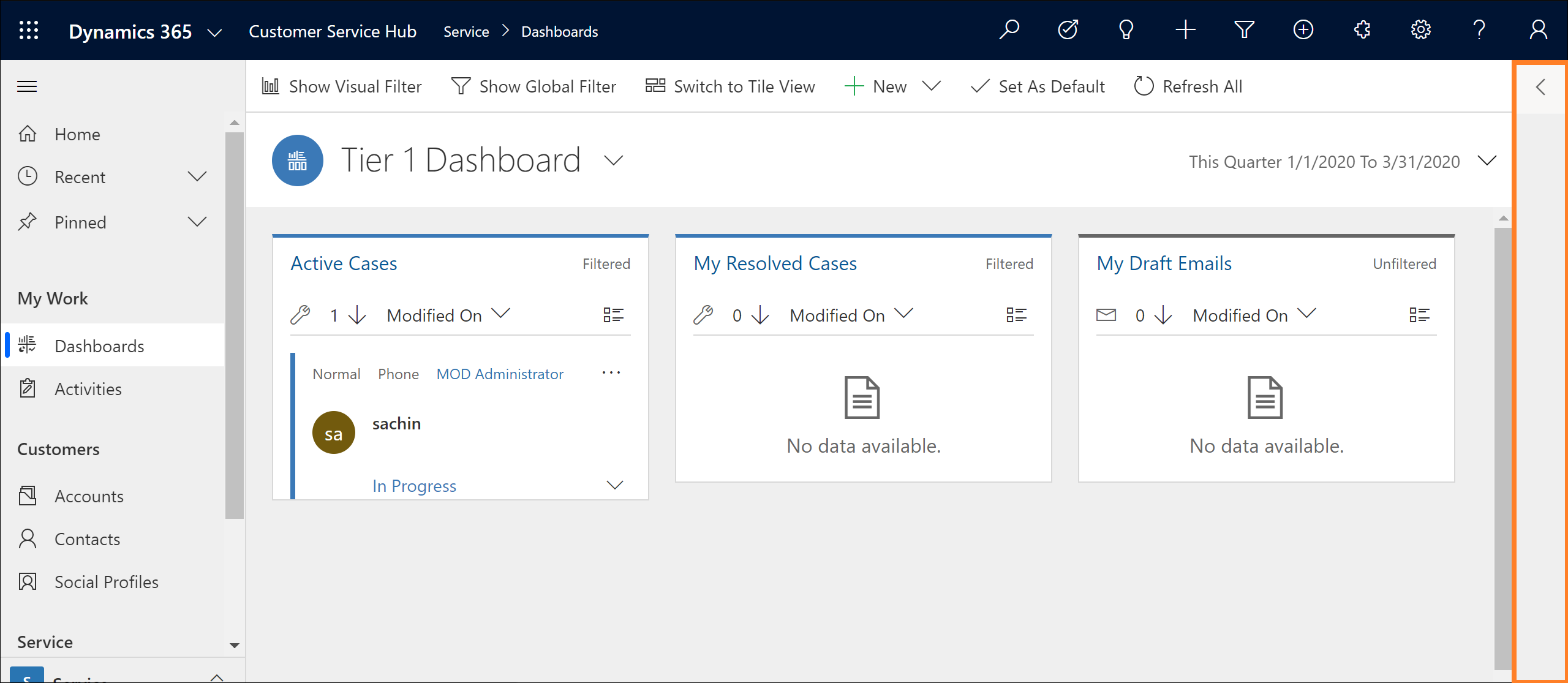
Komunikasi widget dalam mode diperluas
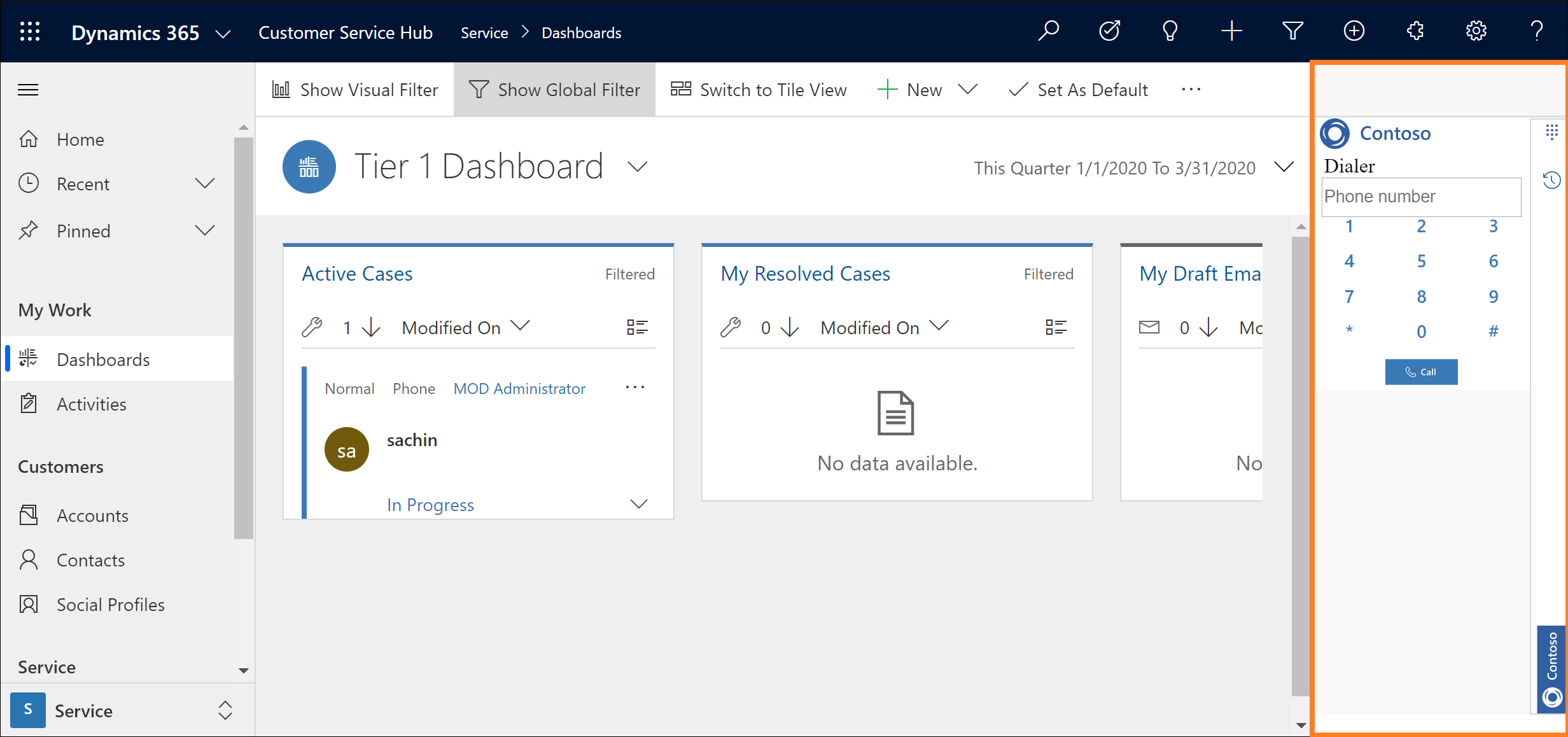
Penting
- Semua URL harus HTTPS.
- Jika Anda menggunakan sertifikat yang ditandatangani sendiri untuk aplikasi Azure atau organisasi Dynamics 365, browser tertentu mungkin menolak koneksi dan gagal memuat telepon sampel. Sebagai solusinya, buka aplikasi Azure di tab terpisah dan terima sertifikat sekali.
- Pastikan akses mikrofon dan speaker tidak diblokir oleh kebijakan browser.
Topik terkait
Dapatkan Dynamics 365 Channel Integration Framework